S5830怎么连接电脑 三星s5830连接电脑具体步骤图解
摘要:很多人买了三星s5830后发现和其他手机不一样,就是三星s5830连上后电脑和手机都没反应,手机根本没有出现什么“USB已连接&...
很多人买了三星s5830后发现和其他手机不一样,就是三星s5830连上后电脑和手机都没反应,手机根本没有出现什么“USB已连接”,这是怎么回事?S5830怎么连接电脑?下面就为大家介绍三星s5830连接电脑具体步骤,希望对大家有所帮助!

三星s5830连接电脑具体步骤
1、去腾讯官网下载一个电脑管家,安装并运行电脑管家。
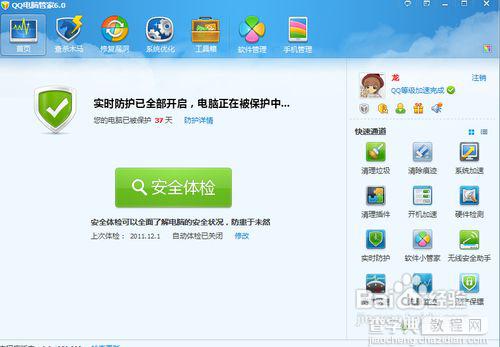
2、用usb数据线连接到电脑上,然后点击电脑管家上面工具栏中的“手机管理”。
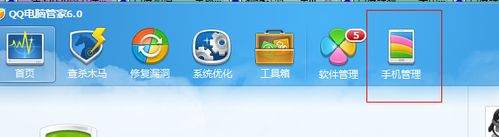
3、在弹出的对话框中选择“安卓”。
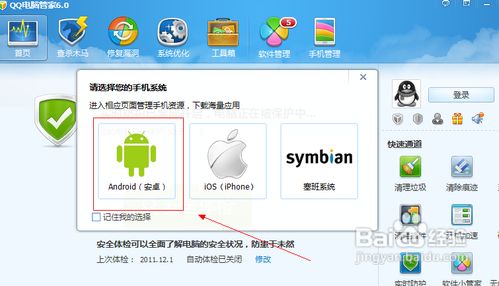
4、系统开始自动连接手机,慢慢的等待。
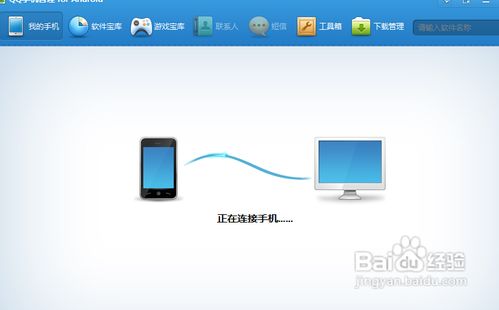
5、稍许,在出来的新页面中点击“已设置好,下一步”。
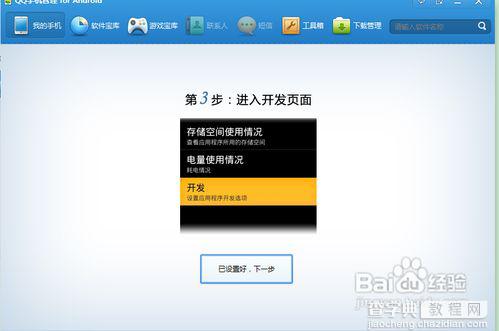
6、此时,正在安装驱动,等一分钟左右即可安装成功。
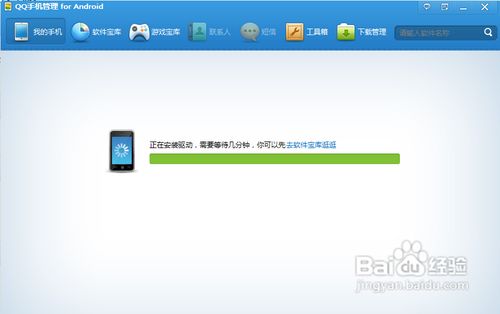
7、已安装成功,点击我的手机即可看到内存里面的信息。
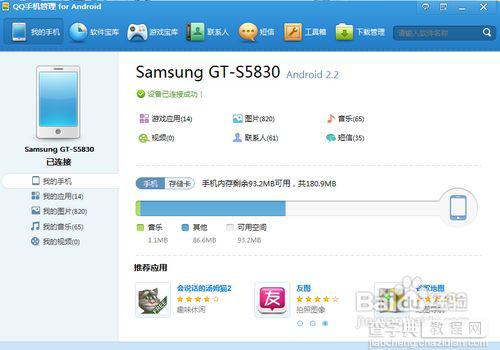
8、通过右面的手机选项即可导入或者导出内存卡的信息。温馨提示:通过电脑在互联网下载的软件,双击软件,可通过电脑直接安装到手机应用程序。如果通过电脑管家未安装成功的,可以重复上面步骤即可。
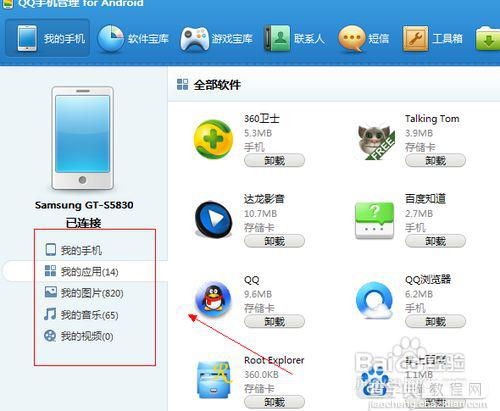
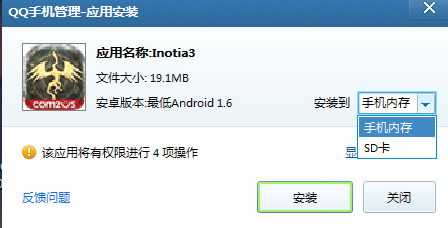
END
以上就是三星s5830连接电脑具体步骤方法,现在大家是不是都已经明白了,希望能帮助到大家!
【S5830怎么连接电脑 三星s5830连接电脑具体步骤图解】相关文章:
★ Recovery进不去怎么办 通过Fastboot刷Recovery方法
